Linux es un sistema operativo versátil, seguro y gratuito que ofrece infinitas posibilidades para desarrolladores, administradores de sistemas y usuarios curiosos. Si aún no sabes qué es Linux o por qué deberías usarlo, te recomendamos leer nuestro artículo ¿Qué es Linux y por qué deberías usarlo? Sin embargo, si ya estás convencido y quieres dar el siguiente paso, en esta guía de instalación de Linux , te acompañaremos paso a paso para que puedas instalar Linux en tu equipo sin problemas, independientemente de la distribución que elijas.
¿Por qué elegir Linux?
Antes de comenzar, es importante entender las ventajas de usar Linux:
- Gratuito y Open Source: No necesitas pagar licencias, y puedes modificarlo según tus necesidades.
- Seguridad: Menor riesgo de malware y virus en comparación con otros sistemas operativos.
- Personalización: Puedes adaptar Linux completamente a tu estilo de trabajo.
- Variedad: Existen cientos de distribuciones (distros) diseñadas para diferentes propósitos, desde servidores hasta creatividad.
Si aún no has decidido qué distribución de Linux se adapta mejor a tus necesidades, echa un vistazo a nuestro artículo Elegir la Mejor Distribución de Linux , donde analizamos las opciones más populares.
Requisitos previos para instalar Linux
a) Compatibilidad del Hardware
Asegúrate de que tu computadora cumpla con los requisitos mínimos para ejecutar Linux:
- Procesador de 64 bits (recomendado).
- Al menos 2 GB de RAM (dependiendo de la distro).
- Espacio libre en disco: mínimo 10 GB (idealmente 20 GB o más).
b) Crear Copias de Seguridad
Antes de instalar Linux, respalda todos tus archivos importantes. Si planeas instalar Linux junto a otro sistema operativo (dual boot), asegúrate de no sobrescribir accidentalmente tus datos.
c) Descargar la Imagen ISO
Cada distribución de Linux tiene su propia imagen ISO, que es el archivo necesario para instalar el sistema operativo. Visita el sitio web oficial de la distro que elijas y descarga la ISO adecuada para tu hardware.
d) Crear un USB Bootable
Necesitarás una unidad USB (mínimo 4 GB) para crear un USB booteable. Usa herramientas como:
- Rufus (Windows).
- Etcher (multiplataforma).
- Startup Disk Creator (Linux/Mac).
Inserta el USB, selecciona la ISO descargada y sigue las instrucciones de la herramienta elegida.
El Proceso de instalación de Linux
Paso 1: Configurar el Arranque (BIOS/UEFI)
- Reinicia tu computadora e ingresa al BIOS/UEFI (generalmente presionando F2 , F12 , DEL o ESC).
- Cambia el orden de arranque para que el USB sea la primera opción.
- Guarda los cambios y reinicia.
Paso 2: Iniciar desde el USB
Al iniciar desde el USB, verás un menú de opciones. Aquí puedes:
- Probar Linux sin instalarlo : Ejecuta Linux en modo «live» para explorar el entorno antes de instalarlo.
- Instalar Linux directamente : Continúa con el proceso de instalación.
Paso 3: Particionar el Disco Duro
- Dual Boot : Si planeas mantener otro sistema operativo, crea particiones separadas para Linux y el sistema existente.
- Instalación Limpia : Formatea el disco duro para dedicarlo completamente a Linux.
La mayoría de instaladores te guiarán automáticamente en este proceso, pero asegúrate de asignar suficiente espacio para las siguientes particiones:
- Raíz (/): Para el sistema operativo.
- Swap: Para la memoria virtual (opcional, dependiendo de tu RAM).
- Home (/home): Para tus archivos personales.
Paso 4: Configurar el Sistema
Durante la instalación, se te pedirá que configures:
- Zona horaria.
- Teclado y idioma.
- Nombre de usuario y contraseña.
Paso 5: Finalizar la Instalación
Una vez completado el proceso, reinicia tu computadora y retira el USB. Verás el gestor de arranque (GRUB), donde podrás seleccionar Linux o cualquier otro sistema operativo instalado.
Consejos después de la instalación
a) Actualiza el Sistema
Ejecuta los comandos correspondientes para actualizar tu sistema:
sudo apt update && sudo apt upgrade # Para distribuciones basadas en Debian/Ubuntu
sudo dnf update # Para Fedora
sudo pacman -Syu # Para Arch Linuxb) Instala Controladores Propietarios (si es necesario)
Algunos dispositivos (como tarjetas gráficas NVIDIA) pueden requerir controladores adicionales. Busca en la documentación de tu distro o usa herramientas como Additional Drivers en Ubuntu.
c) Explora el Software Disponible
Linux tiene repositorios llenos de software gratuito. Usa herramientas como:
- APT (Debian/Ubuntu).
- DNF (Fedora).
- Pacman (Arch Linux).
También puedes instalar aplicaciones populares como LibreOffice, GIMP, VLC y más.
d) Personaliza tu Entorno
Cambia temas, iconos y configuraciones para adaptar Linux a tu estilo. Herramientas como GNOME Tweaks o KDE System Settings son útiles para esto.
Solución de Problemas Comunes
- Error al iniciar GRUB: Reinstala GRUB desde el USB booteable usando comandos como grub-install.
- Falta de controladores: Busca en foros de tu distro o usa herramientas como Additional Drivers en Ubuntu.
- Problemas de rendimiento: Ajusta las particiones o considera usar una distro ligera como Lubuntu o Xfce.
Conclusión:
Instalar Linux puede parecer desafiante al principio, pero con esta guía de instalación de Linux , ahora tienes todas las herramientas necesarias para hacerlo sin problemas. Recuerda que Linux es altamente personalizable, así que no dudes en experimentar y ajustar el sistema a tus necesidades.
Si quieres profundizar en otros aspectos de Linux, no olvides revisar nuestros artículos sobre ¿Qué es Linux y por qué deberías usarlo? y Elegir la Mejor Distribución de Linux . Además, pronto lanzaremos una guía detallada sobre el proceso de arranque de Linux para que comprendas mejor cómo funciona este fascinante sistema operativo.

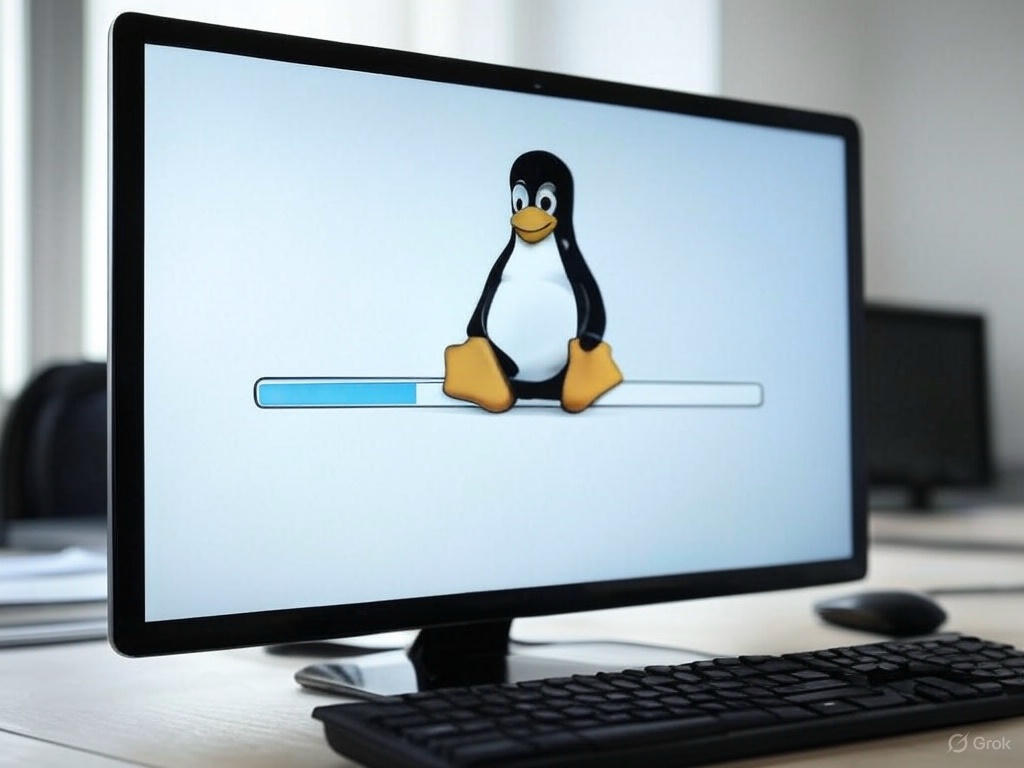

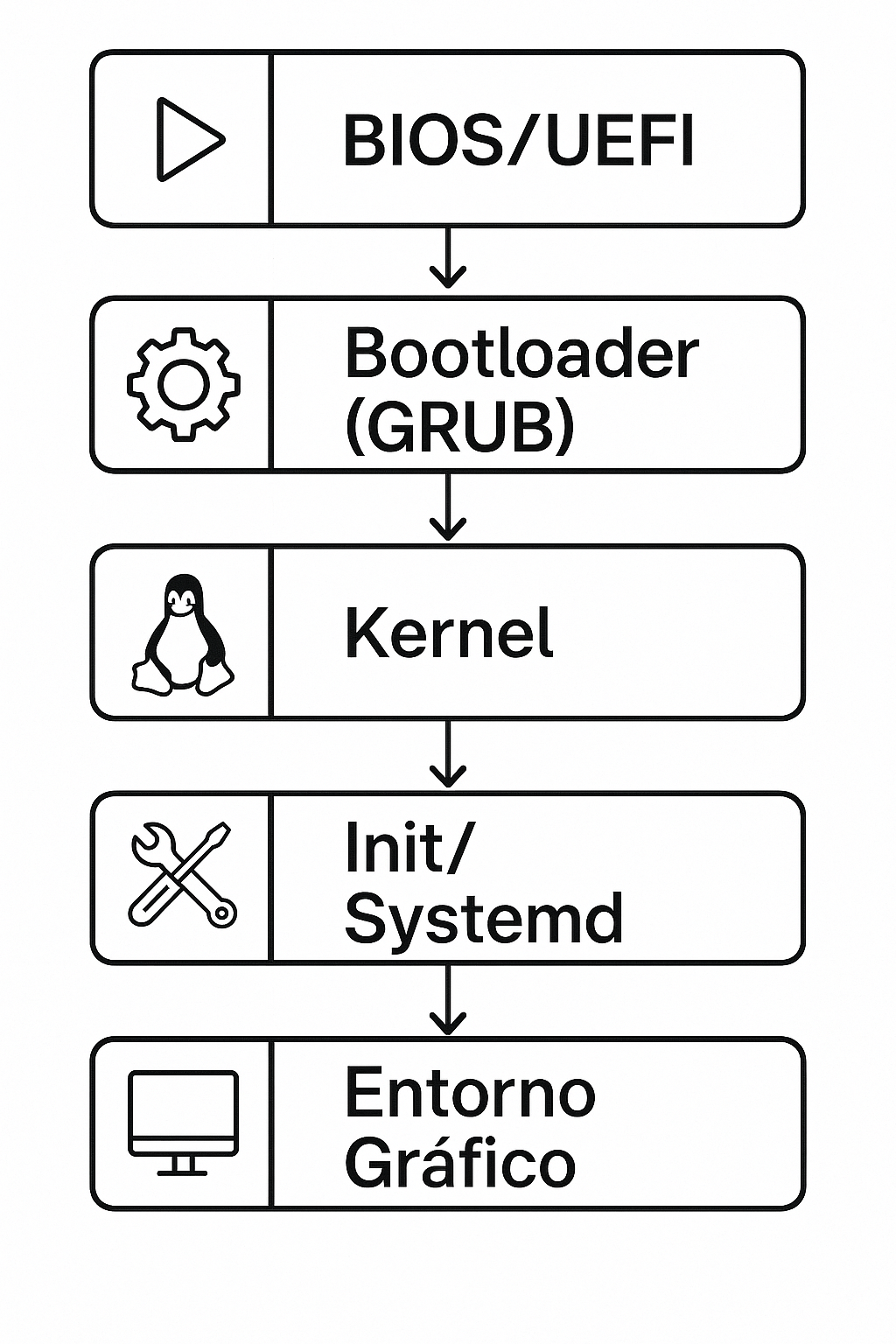
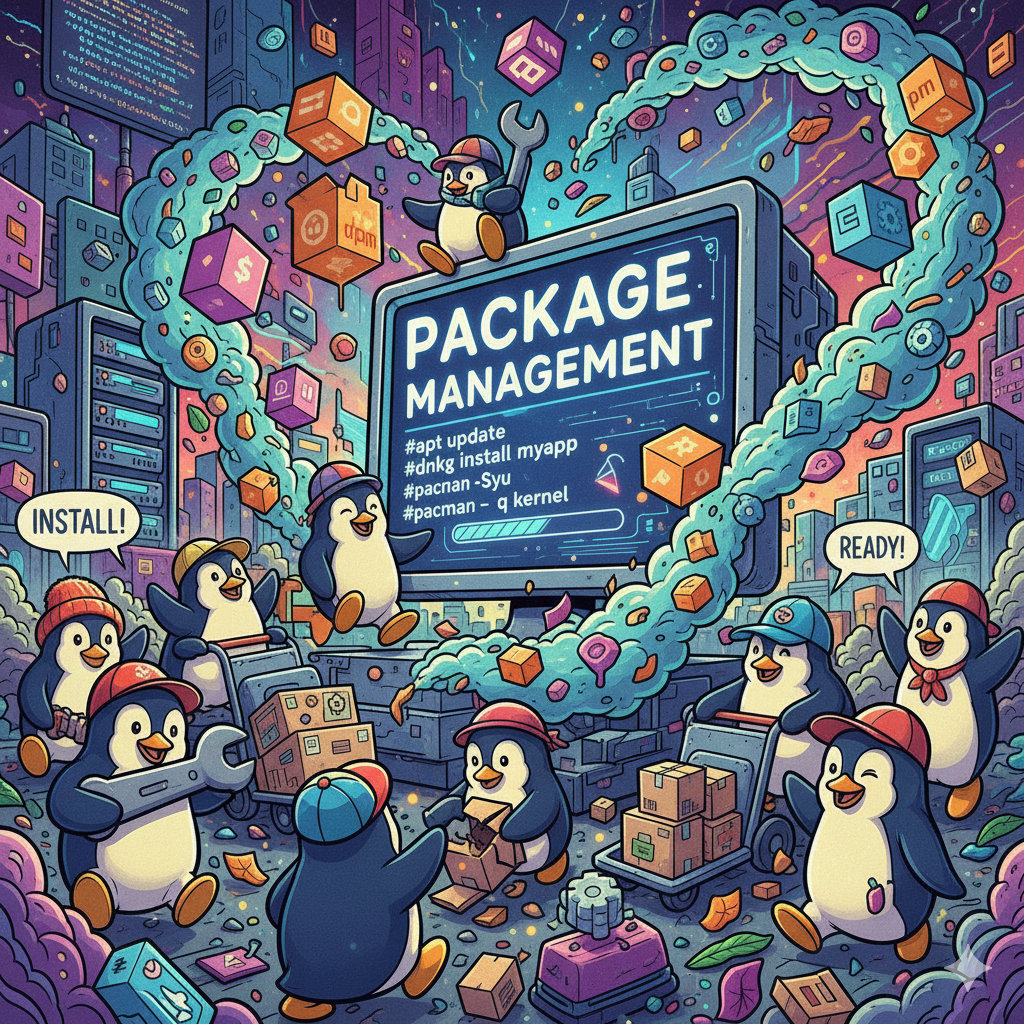
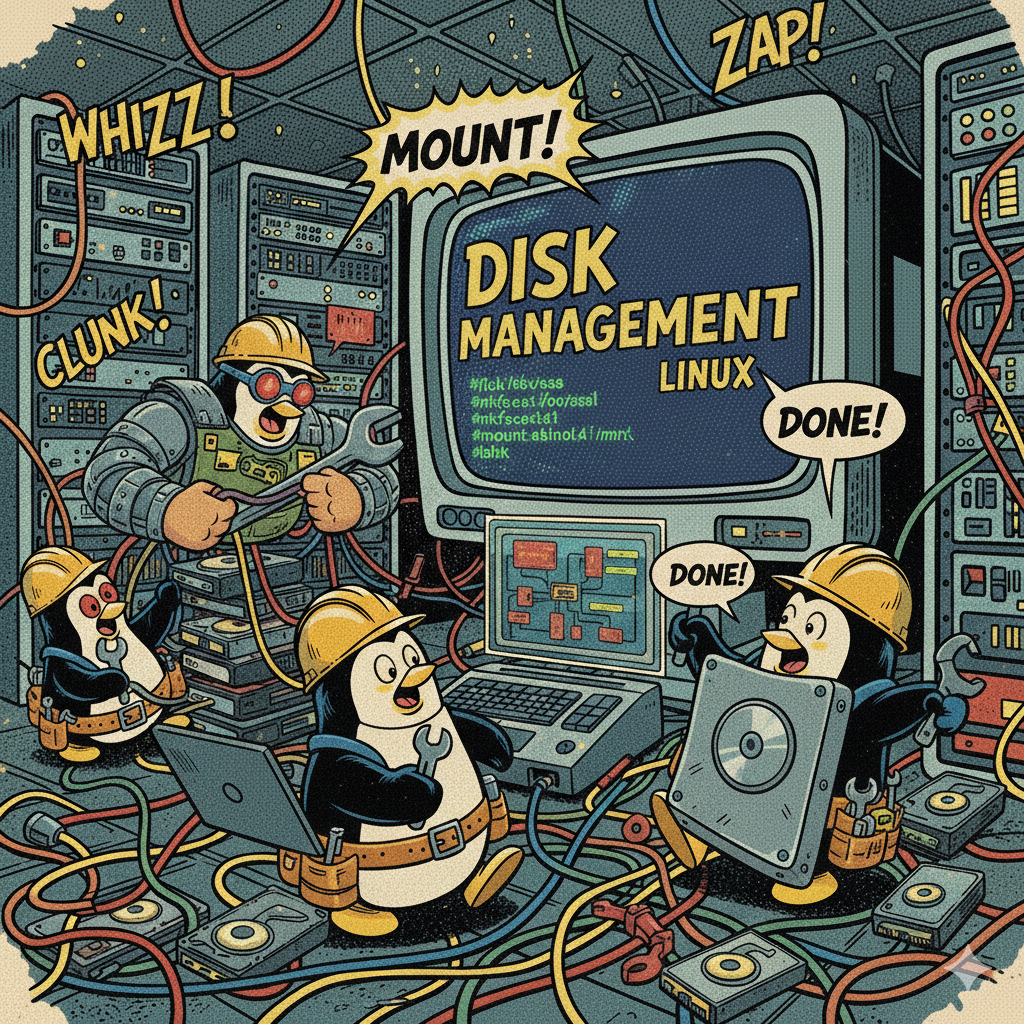
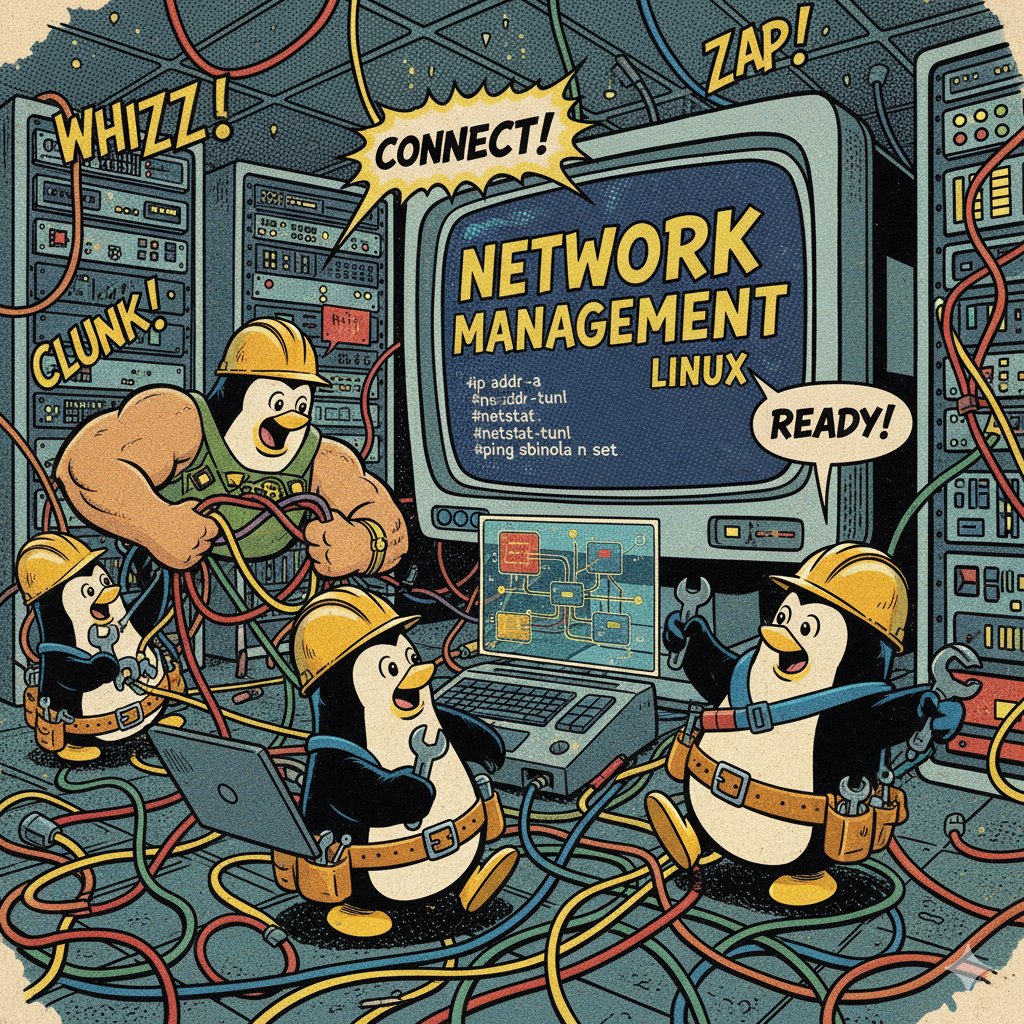

Pingback: El proceso de arranque en Linux : Kamilinux
magnificent put up, very informative. I ponder why the other expets of
this sector do not understand this. You should continue
your writing. I’m sure, you’ve a huge readers’ base already!
I like the valuable info you provide in your articles. I will bookmark your blog and check again here frequently. I am quite sure I will learn a lot of new stuff right here! Good luck for the next!
I blog often and I genuinely appreciate your content. Your article has really peaked
my interest. I am going to take a note of your blog
and keep checking for new details about once per week.
I subscribed to your Feed too.
I will immediately grab your rss feed as I can’t find your email subscription link or e-newsletter service. Do you have any? Please let me know in order that I could subscribe. Thanks.
Hi there, I found your site via Google while searching for a related topic, your website came up, it looks good. I’ve bookmarked it in my google bookmarks.